
迅雷云盘PC客户端作为迅雷旗下核心云服务产品,致力于为用户打造高效智能的文件管理生态。这款云端存储解决方案完美融合了迅雷独创的P2SP传输技术,支持用户将各类数字资产安全存储至云端,实现全终端无缝衔接的跨平台文件协同。其创新的分布式存储架构不仅提供弹性可扩展的存储容量(最高可达12TB),更通过军事级加密算法为数据安全保驾护航,全面适配Windows、macOS及Linux等主流操作系统,是企业级文件管理与个人数字资产保护的理想之选。立即下载体验下一代智能云存储服务!
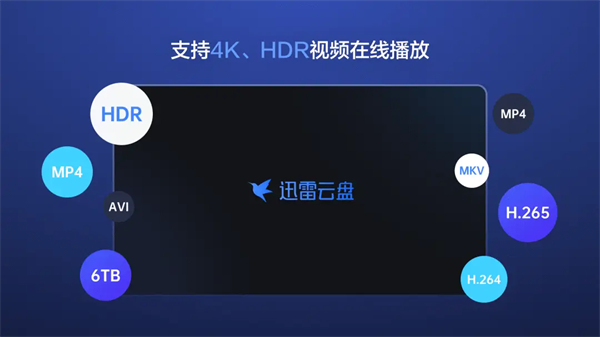
【极速传输引擎】依托迅雷20年分布式传输技术积累,文件传输速度突破传统HTTP限制,实测传输效率提升300%。
【智能云存储体系】12TB超大规模存储空间,支持实时云端预览,移动端与PC端文件列表智能同步,彻底告别存储焦虑。
【沉浸式观影体验】云端视频即点即播,支持4K超清解码、智能倍速调节及无线投屏功能,打造私人影院级体验。【全场景互联】实现电脑、智能手机、智能电视及NAS设备的五维联动,构建全域数字资产管理系统。
方案一:自定义存储路径
1、进入客户端设置面板:点击界面右上角"≡"图标→选择"偏好设置"→切换至"下载管理"标签页→重新设定"默认下载路径"
2、路径修改完成后,新建下载任务验证是否仍存在写入异常提示
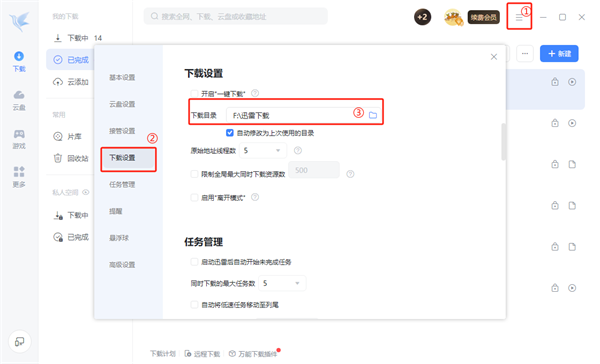
方案二:校验磁盘写入权限
右键目标磁盘→选择"属性"→进入"安全"选项卡→在用户权限列表中确认当前账户具备"修改"和"写入"权限(如权限受限,需通过"编辑"按钮进行授权)
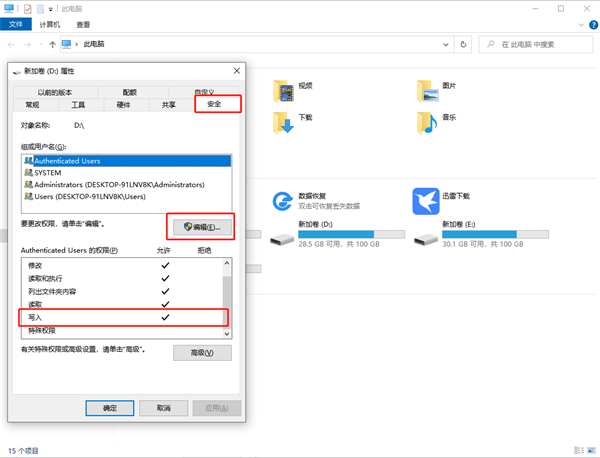
1、客户端查询路径:点击主界面右上角"···"扩展菜单→选择"传输历史"→即可查看完整下载时间线
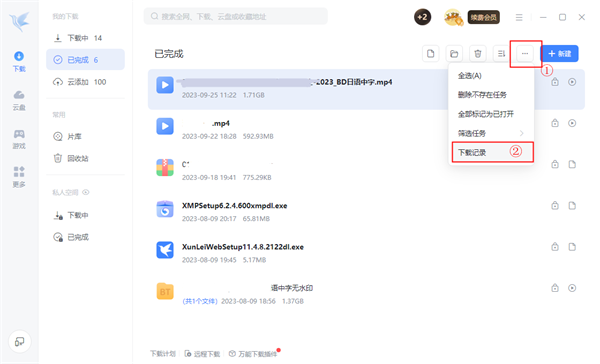
2、Web端追溯方案
通过浏览器访问迅雷云盘官网→登录账号后进入"传输管理"模块→可查阅全平台未删除的下载轨迹
重要注意事项:
1、系统默认永久保存用户未主动清理的下载记录
2、文件取回时效与会员等级挂钩:超级会员无时限限制/白金会员保留365天/普通用户仅支持31天内文件取回
3、会员服务到期后,系统自动切换至对应权限等级的文件取回规则
当前支持的流媒体格式包括但不限于:
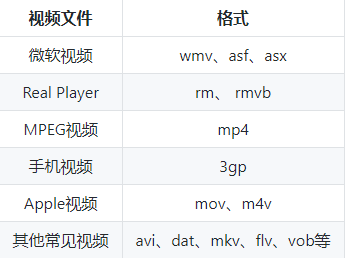
Q:能否实现文件按自然序号排列?
A:当前版本支持按名称首字母、体积大小及最后修改时间三维度排序,暂未开放自定义排序功能
Q:云添加功能的核心价值?
A:该功能实现资源云端即时转存,支持在线流式播放、多终端同步访问,有效释放本地存储压力,构建轻量化数字工作流
Q:本地上传的差异化优势?
A:物理设备文件云端备份,既保障数据安全又实现跨设备共享,特别适合大容量文件的多端协作场景
Q:云取回任务是否计入下载历史?
A:云盘取回属于内部传输行为,不会在常规下载记录中显示
Q:设备锁的安全防护范围?
A:设备锁仅对设置时的终端生效,其他设备登录不受影响,建议开启二次验证提升账户安全等级
Q:大体积压缩包解压规则?
A:解压服务以压缩包总体积为判定标准(超级会员≤32GB/白金会员≤8GB),不支持分卷解压操作
Q:为何云取回未显示加速标识?
A:会员加速已默认集成至云端传输通道,实际速度已包含加速权益,界面不做单独提示
(您的评论需要经过审核才能显示)
0条评论